Flutter UI组件库插件flutx_ui的使用
Flutter UI组件库插件flutx_ui的使用
在本教程中,我们将详细介绍如何使用Flutter UI组件库插件flutx_ui。flutx_ui 提供了一系列现成的组件,可以让你的开发工作更加简单快捷,并且使代码更紧凑易懂。
开始使用
首先,你需要在你的Flutter项目中添加flutx_ui依赖。打开你的pubspec.yaml文件,并在dependencies部分添加以下行:
dependencies:
flutx_ui: ^1.0.0
然后运行flutter pub get来获取最新的依赖包。
自定义组件
flutx_ui提供了许多现成的自定义组件,这些组件可以帮助你快速构建美观的用户界面。下面我们来看一个简单的例子,展示如何使用flutx_ui中的按钮组件。
示例代码
首先,创建一个新的Flutter项目(如果还没有的话),然后在你的主文件中引入flutx_ui包并使用其提供的组件。
import 'package:flutter/material.dart';
import 'package:flutx_ui/flutx_ui.dart';
void main() {
runApp(MyApp());
}
class MyApp extends StatelessWidget {
[@override](/user/override)
Widget build(BuildContext context) {
return MaterialApp(
home: Scaffold(
appBar: AppBar(
title: Text('FlutXUI 按钮示例'),
),
body: Center(
child: FxButton(
onPressed: () {
print("按钮被点击了!");
},
text: "点击我",
),
),
),
);
}
}
在这个示例中,我们创建了一个简单的Flutter应用,并在主页面中使用了flutx_ui提供的FxButton组件。当你点击这个按钮时,控制台会打印出“按钮被点击了!”的消息。
运行效果
运行上面的代码后,你会看到一个带有标题栏的应用程序,其中心位置有一个按钮。点击该按钮时,会在控制台输出消息。
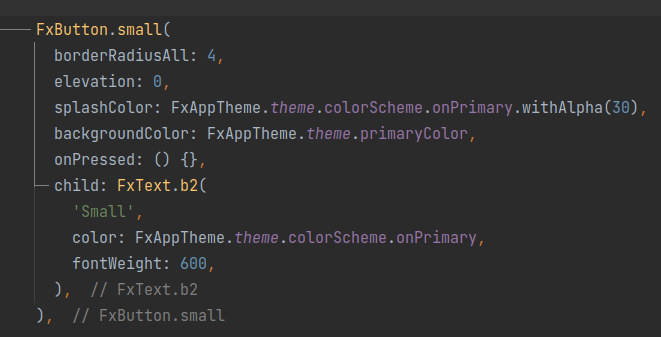
完整代码
下面是完整的示例代码:
import 'package:flutter/material.dart';
import 'package:flutx_ui/flutx_ui.dart';
void main() {
runApp(MyApp());
}
class MyApp extends StatelessWidget {
[@override](/user/override)
Widget build(BuildContext context) {
return MaterialApp(
home: Scaffold(
appBar: AppBar(
title: Text('FlutXUI 按钮示例'),
),
body: Center(
child: FxButton(
onPressed: () {
print("按钮被点击了!");
},
text: "点击我",
),
),
),
);
}
}
更多关于Flutter UI组件库插件flutx_ui的使用的实战系列教程也可以访问 https://www.itying.com/category-92-b0.html
1 回复









